다음 절차에 따라 일람표 태그 도구를 작성하여 도구 팔레트에 추가하십시오. 다른 객체 유형의 속성으로 다른 정보를 표시하는 도구를 작성할 수 있습니다.
예를 들어, 평면도에 특정 기능이 지정된 공간이 있을 수 있습니다. 다른 기능으로 사용되는 공간의 전체 영역을 효율적으로 보려면 각 공간의 기준 영역에 해당하는 특성 데이터를 표시하는 일람표 태그를 작성할 수 있습니다.
- 도구를 작성하려는 도구 팔레트를 엽니다.
- 도구를 작성합니다.
원하는 작업... 할 일... 도면의 일람표 태그로부터 도구 작성 일람표 태그를 선택하여 도구 팔레트로 끌어옵니다. 현재 도구 팔레트에서 도구 복사 도구를 마우스 오른쪽 버튼으로 클릭한 후 복사를 클릭합니다. 마우스 오른쪽 버튼을 클릭한 후 붙여넣기를 클릭합니다. 다른 도구 팔레트에서 도구 복사 다른 도구 팔레트를 열고 도구에서 마우스 오른쪽 버튼을 클릭한 후 복사를 클릭합니다. 도구를 추가할 팔레트를 다시 열고 마우스 오른쪽 버튼을 클릭한 후 붙여넣기를 클릭합니다. - 새 도구에서 마우스 오른쪽 버튼을 클릭한 후 특성을 클릭합니다.
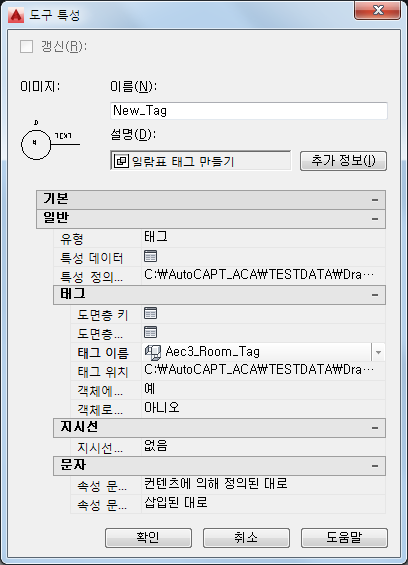
- 도구 이름을 입력합니다.
- 설명 값을 클릭하고 도구에 대한 설명을 입력한 후 확인을 클릭합니다.
- 추가 정보를 클릭하여 해당 도구의 키워드를 추가하고 확인을 클릭합니다.
- 일반을 확장하고 일람표 태그의 일반 특성을 지정합니다.
원하는 작업... 할 일... 도구 유형 식별 유형을 클릭하고 태그를 선택하여 해당 도구를 일람표 태그로 식별하거나 특성 세트 데이터를 선택하여 해당 도구가 태그를 표시하지 않은 채로 특성 데이터를 부착하도록 지정합니다. 특성 세트 데이터가 객체에 부착될 경우 객체에 태그가 표시되지 않은 채로 일람표 및 특성 팔레트에 특성이 표시됩니다. 특성 세트 데이터 부착 특성 데이터 값을 클릭하고 특성 세트 정의를 선택한 다음 확인을 클릭합니다. 특성 정의 위치의 외부 도면 파일 소스 지정 특성 정의 위치를 선택하고 찾아보기를 사용하여 위치를 지정합니다. - 태그를 도구 유형으로 선택한 경우 태그를 확장하여 태그 특성을 편집합니다.
원하는 작업... 할 일... 대체 도면층 키 지정 도면층 키 값을 클릭하고 도면층 키를 선택한 후 확인을 클릭합니다. 도면층 키 재지정 지정 도면층 키 재지정 값을 클릭하고 재지정을 선택한 다음 확인을 클릭합니다. 일람표 태그에 다른 이름 선택 태그 이름을 클릭하고 해당 이름을 선택합니다. 특성 세트 정의를 가져올 소스 파일 위치 지정 태그 위치를 선택하고 찾아보기를 사용하여 위치를 지정합니다. 태그가 부착된 객체와 함께 이동하도록 지정 객체에 구속에서 예를 선택합니다. 부착된 객체가 이동해도 태그가 이동하지 않도록 지정 객체에 구속에서 아니오를 선택합니다. 태그 회전 방향을 부착된 객체로 지정 객체로 회전에서 예를 선택합니다. 태그 회전 방향이 부착된 객체를 향하지 않도록 지정 객체로 회전에서 아니오를 선택합니다. - 태그를 도구 유형으로 선택한 경우 지시선을 확장하여 지시선 특성을 편집합니다.
원하는 작업... 할 일... 지시선 없이 일람표 태그 추가 지시선 유형을 클릭하고 없음을 선택합니다. 지시선으로 직선을 사용하여 일람표 태그 추가 지시선 유형을 클릭하고 직선을 선택합니다. 지시선으로 스플라인을 사용하여 일람표 태그 추가 지시선 유형을 클릭하고 스플라인을 선택합니다. - 태그를 도구 유형으로 선택한 경우 문자를 확장하여 문자 특성을 편집합니다.
원하는 작업... 할 일... 소스 도면에 정의된 대로 일람표 태그에 문자 추가 속성 문자 스타일을 클릭하고 컨텐츠에 의해 정의된 대로를 선택합니다. 대상 도면에 정의된 대로 일람표 태그에 문자 추가 속성 문자 스타일을 클릭하고 대상 도면 문자 스타일을 선택합니다. 일람표 태그를 삽입할 때 문자 각도 결정 속성 문자 각도를 클릭하고 삽입된 대로를 선택합니다. 일람표 태그에서 문자를 계속 수평으로 표시 속성 문자 각도를 클릭하고 강제 수평을 선택합니다. 일람표 태그에서 문자를 계속 오른쪽 맞춤으로 표시 속성 문자 각도를 클릭하고 오른쪽 읽기를 선택합니다. - 확인을 클릭합니다.